Многие пользователи мобильных телефонов и планшетов на операционной системе android давно знают о голосовом поиске Ok Google и успешно им пользуются. Для тех, кто не в курсе — поясню, что произнесённая вслух команда «Окей Гугл» переводит устройство в режим голосового управления. После этого можно задавать вопросы. Например: — «Который час в Саратове?» — «Какая погода будет завтра?» — «Что такое синус?» Более того, можно давай команды управления гаджетом, к примеру: — «Разбудить меня завтра в 6» — «Позвонить Юле» Но вот мало кто знает, что можно установить голосовое управление и на компьютер или ноутбук. Для этого надо всего лишь скачать браузер Google Chrome и активировать на нём функцию OK Google.
Как настроить Окей Гугл:
В подразделе «Поиск» находим и ставим галочку «Включить голосовой поиск по команде О’кей, Google»:
Закрываем вкладку с настройками и открываем новую со строкой поиска. Ну или просто заходим на страничку Google:
Теперь в строке поиска должно появиться сообщение «Скажите Окей Google». Это значит, что функция активирована и доступна для использования. Говорим заветную фразу и … сразу же получаем сообщение системы безопасности браузера:
Нажимаем на кнопку «Разрешить». Вот теперь запуститься обработчик голосовых команд «OK Google»:
Даём любую команду — например, который час. В открытой вкладке получаем ответ:
Результат по ключевым командам так же дублируется голосом.
Примеры голосовых команд на русском языке:
Ниже я приведу основную тематику команд Окей Google, на которые можно получить голосовой ответ. На все остальные Вы просто получите поисковую выдачу по заданному вопросу.— Время: «Сколько время в Саратове?», «Который час?»— Поиск мест рядом: «Где ближайший магазин?»— Определение слов: «Что такое «синус»?»— Перевод слов: «Как перевести с русского на английский слово «паразит»?»— Конвертирование величин: «Сколько метров в миле?»— Подсчет чаевых: «Сколько дать чаевых с 500 рублей?»— Математика: «Чему равен квадратный корень из 65536?»— Кинотеатры и фильмы: «Где показывают фильм «Битва за Севастополь»?»— Интересные факты: «год рождения Сталлоне».
Для того, чтобы включить функцию окей гугл в Google Chrome — зайдите в настройки браузера, нажмите «Показать дополнительные настройки», а после этого отметьте пункт «Включить голосовой поиск по команде «Окей, Google». Если такого пункта вдруг нет, удостоверьтесь, что у вас установлена последняя версия браузера, если нет — зайдите в настройки, выберите пункт «О браузере Google Chrome» и он самостоятельно проверит и скачает последнюю версию.
Готово, теперь эта функция будет работать, при условии, что работает ваш микрофон, он установлен в качестве записывающего устройства по умолчанию в Windows и у вас есть подключение к Интернету.
При этом, сказать: «Окей гугл» можно только на главной странице поиска или в результатах поиска Google — браузер, работающий в фоновом режиме и другие страницы не воспринимают команд.
Примеры команд
Google понимает множество команд на русском языке, отлично (по сравнению с тем, что было еще год назад) распознает русскую речь, но несмотря на большое количество команд, их набор все-таки ограничен. Бывает, что если ту же команду задаешь на английском языке — получаешь точный ответ, а на русском — только результаты поиска. (Кстати, одна из поразивших меня в последнее время вещей: данный голосовой помощник «на слух» воспринимает то, на каком языке я говорю, без дополнительных настроек. Опробованы русский, английский и немецкий, при этом последний у меня почти никакой).
Некоторые примеры голосовых команд окей гугл для компьютера (на телефоне добавляются функции запуска приложений голосом, отправки смс сообщений, настройка напоминаний календаря и тому подобные):
- Сколько времени (по умолчанию отвечает текущее время по местоположению, можно в запросе добавить другой город).
- Какая погода в…
- Как доехать от меня до или от такого-то пункта до такого-то.
- Покажи картинки + описание, покажи видео + описание.
- Кто такой и что такое плюс имя, слово и тому подобное.
- Сколько рублей в 1000 долларов.
- Перейти на сайт и название сайта.
Сами команды не обязательно проговаривать так, как написано. Также я не могу дать и полного списка — сам экспериментирую с телефоном, когда нечего делать и наблюдаю, что ответы получаются на все большее количество разных запросов (то есть они добавляются со временем). Если ответ есть — вам не только покажут результат, но и произнесут его голосом. А если ответа нет, то вы увидите результаты поиска по сказанным вами словам. В общем, рекомендую установить окей гугл и попробовать, по крайней мере это может быть интересно.
А вот какой-то пользы я от таких возможностей пока не ощутил, единственный чужой пример, который показался интересным — во время готовки спрашивать что-то наподобие «сколько миллилитров в одном стакане», чтобы не прикасаться к устройству не всегда чистыми руками. Ну и прокладка маршрутов в автомобиле.
Плюс, если брать мой личный пример, но не связанный напрямую именно с «Ok Google» — я давно использую голосовой поиск в телефонной книге на Android (который может работать и оффлайн) чтобы за секунду набрать любой из сотен номеров там.
Фото: Depositphotos.com
Энтузиаст по имени Кристиан Ристовски, известный в Twitter под ником Kitze, опубликовал на специально созданном сайте более 150 различных команд, которые понимает голосовой ассистент, встроенный в операционную систему Google. Информацию о необычном проекте он разместил в своем блоге.
My new product «OK Google» is on @ProductHunt Explore over 150 Google Now voice commands 📖🎤🔥 https://t.co/Yl2Sb0obhbpic.twitter.com/hGaTj15GUJ
— Kitze (@thekitze) 29 июня 2016 г.
Для удобства пользователей информация на сайте ok-google.io разделена по категориям: «Люди и отношения», «Время», «Погода», «Определения», «Напоминания», «Контакты и звонки», «Полеты и путешествия», «Секреты», «Музыка», «Таймер и секундомер» и так далее.
читайте также—>Новый вирус начал опустошать кошельки владельцев AndroidНайден способ быстро очистить память смартфона
Из собранного Ристовски каталога можно узнать, что сервис Google Now, понимающий голосовые команды, которые начинаются с фразы «Окей, Google», может рассказать, кто изобрел электрическую лампочку, сообщить время и погоду в любом городе мира и даже ответить на необычный вопрос: «What is the loneliest number?» («Какая цифра самая одинокая?»). Кстати, ответ — «1», потому что так поется в знаменитой песне One Гарри Нилссона. Стоит отметить, что каверзные вопросы Google Now лучше задавать на английском языке, предварительно установив его в настройках.
My new product «OK Google» is on @ProductHunt Explore over 150 Google Now voice commands 📖🎤🔥 https://t.co/Yl2Sb0obhbpic.twitter.com/hGaTj15GUJ
— Kitze (@thekitze) 29 июня 2016 г.
Используемые источники:
- https://nastroisam.ru/ok-google-on-pc/
- https://remontka.pro/ok-google-pc/
- https://rg.ru/2016/07/04/v-internet-vylozhili-sekretnye-komandy-ok-google.html

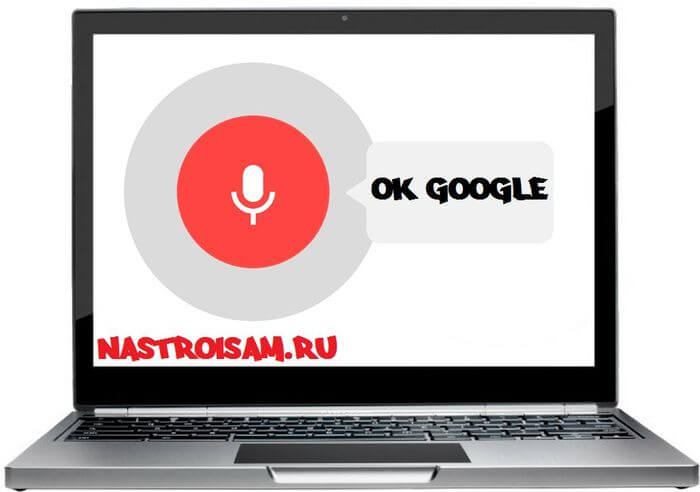
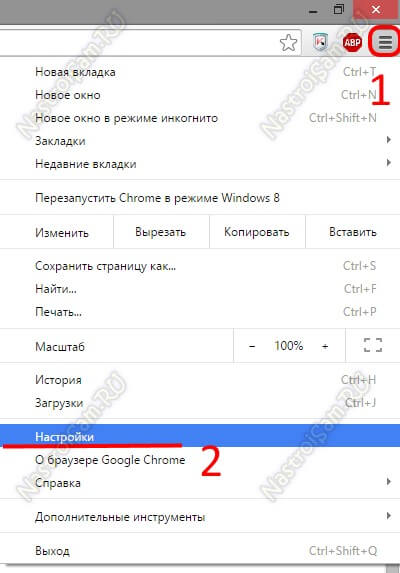
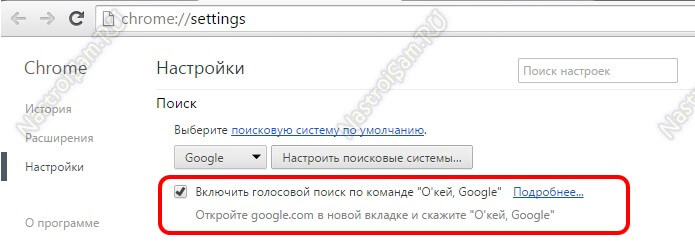
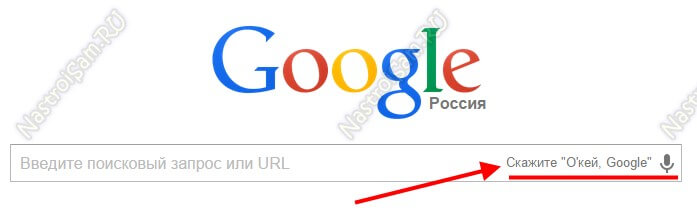

 Гугл аккаунт — как его создать, защитить вход и узнать 10 секретов, о которых вы не догадывались
Гугл аккаунт — как его создать, защитить вход и узнать 10 секретов, о которых вы не догадывались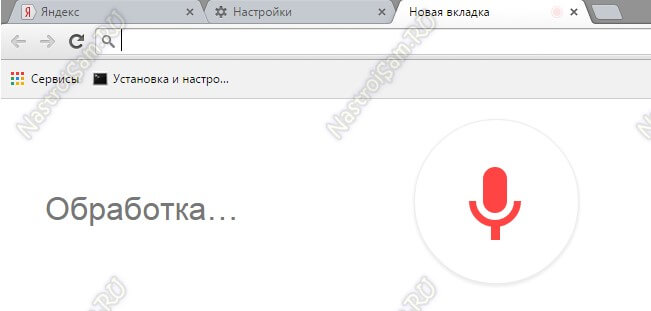
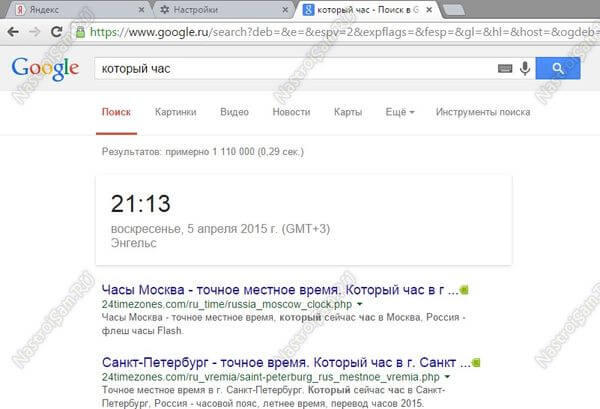
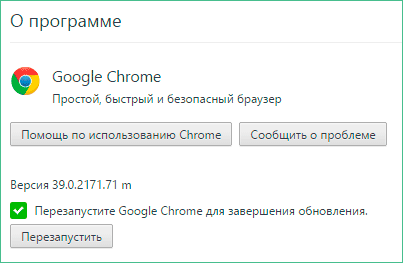
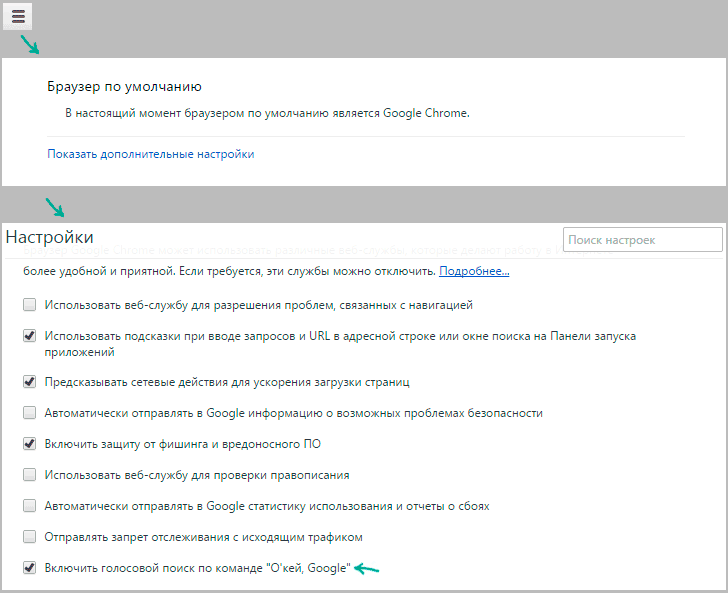
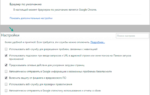 Установка голосового поиска «Окей, Гугл» и «Алиса» в Windows
Установка голосового поиска «Окей, Гугл» и «Алиса» в Windows
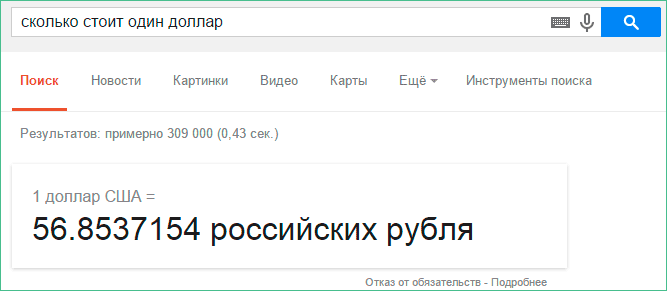
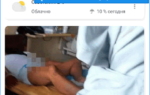 Где найти и как включить Окей Гугл на Андроид телефоне и еще интересные возможности OK Google
Где найти и как включить Окей Гугл на Андроид телефоне и еще интересные возможности OK Google
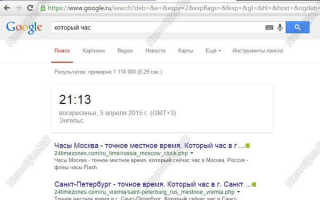
 10 задач, с которыми легко справится голосовой помощник Google
10 задач, с которыми легко справится голосовой помощник Google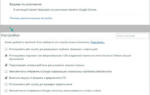 Окей Гугл скачать бесплатно на компьютер или покажи мне ролл дракон
Окей Гугл скачать бесплатно на компьютер или покажи мне ролл дракон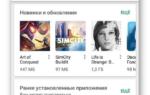 Как включить OK Google на Android
Как включить OK Google на Android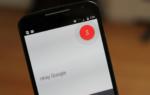 «Окей, Гугл» на Андроид: как скачать, установить и пользоваться
«Окей, Гугл» на Андроид: как скачать, установить и пользоваться